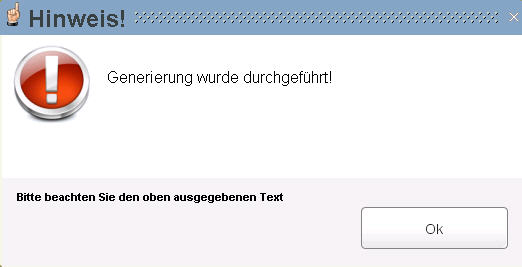
Um eine Urlaubsrückstellung berechnen zu lassen, treffen Sie die grundlegenden Einstellungen zuvor. Näheres dazu finden Sie unter den Einmaligen Aufgaben.
Wenn Sie diese einmaligen Aufgaben bereits von einiger Zeit getroffen haben, stellen Sie sicher, dass bei laufenden Änderungen in LHR Personalverrechnung auch die Stammdaten für die Urlaubsrückstellung aktuell gehalten wurden. Die vier wichtigsten Werte die Sie kontrollieren, wären dabei:
Wurde bei neuen, für die Berechnung der Rückstellung relevanten Lohnarten auch die Hochrechnungsart (Registerkarte Rückstellungen im Lohnartenstamm) für Rückstellung angegeben?
Sind bei allen Dienstnehmern, deren Jahresarbeitstage vom Standard der Firma abweichen, die korrekten Jahresarbeitstage mit dem persönlichen Satz eingetragen?
Die Dienstnehmer sollten keinen Austritt im Monat der Rückstellung haben.
Als letzte Voraussetzung müssen für das Monat, für das Sie die Rückstellung starten, alle betroffenen Dienstnehmer echt-abgerechnet sein.
Wenn Sie den aliquoten Resturlaub nicht manuell übergeben wollen (mehr unter Schritt 1), muss weiters die Urlaubsverwaltung für das Monat in dem Sie die Rückstellung machen wollen, ermittelt worden sein.
Diese Aufgabe erläutert, welche Schritte Sie jährlich durchführen, um eine Urlaubsrückstellung zu erhalten.
Ermittlung des Resturlaubes bzw. Urlaubsvorgriffes
Wenn Sie die Urlaubsverwaltung von LHR Personalverrechnung einsetzen, ist die Information wie Resturlaub, Urlaubsvorgriff und Jahresurlaubsanspruch pro Dienstnehmer zum Rückstellungsstichtag, direkt von dort zu beziehen. In diesem Fall lesen Sie unter a) weiter.
Wenn Sie die Urlaubverwaltung in LHR Personalverrechnung nicht nutzen oder es andere Gründe gibt, dass Sie die Werte nicht von dort übernehmen können oder wollen lesen Sie bitte unter b) weiter.
Übertragung der Werte
Die Urlaubsverwaltung ermittelt bereits bei jeder Berechnung den aktuellen Wert für die Urlaubsrückstellung mit. Dabei wird, wenn das Urlaubsanspruchsjahr vom Geschäftsjahr abweicht immer der aliquote Wert mit Ende des Geschäftsjahres ermittelt.
Öffnen Sie die Maske Abrechnungen/Urlaub/Jahresabschluss/Vorbereitung Rückstellungen.
Nachdem Sie das Monat ausgewählt haben, für das die Rückstellungswerte generiert werden sollen, tragen Sie alle verwendeten persönlichen Sätze ein. Gibt es in der Firma Mitarbeiter für die der Urlaub in Stunden verwaltet wird, tragen Sie im Feld Tagesstundensatz den Teiler ein, mit dem die offenen Stunden auf offene Tage umgerechnet werden. Wählen Sie anschließend aus, ob Sie den aliquoten Resturlaub bis Urlaubsrückstellung oder den tatsächlichen Resturlaub übergeben wollen. Nachdem Sie noch ausgewählt haben, wie Sie mit den geplanten Urlauben umgehen möchten (Auswahl aus Drop-down Feld), starten Sie die Generierung mit Klick auf den Button Generieren.
In der Statusleiste können Sie verfolgen, bei welchem Dienstnehmer die Generierung gerade ermittelt. Wenn für alle Dienstnehmer erfolgreich persönliche Sätze generiert wurden, erhalten Sie folgende Meldung
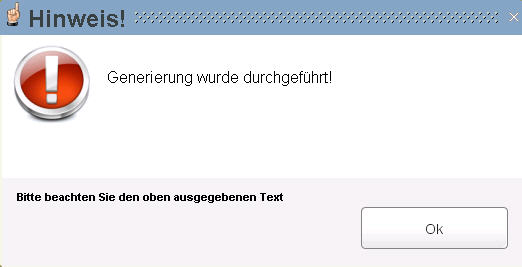
 Da Sie die Felder vermutlich
meistens mit den selben Werten füllen werden, empfehlen wir Ihnen, die
einzelnen Felder mit einem Defaultwert zu hinterlegen.
Da Sie die Felder vermutlich
meistens mit den selben Werten füllen werden, empfehlen wir Ihnen, die
einzelnen Felder mit einem Defaultwert zu hinterlegen.
Sollte es Einzelfällen geben, in denen Sie nicht die Werte aus der Urlaubsverwaltung verwenden wollen, sind die einzelnen persönlichen Sätze unter Stammdaten/Personal/persönliche Sätze noch beliebig zu verändern.
Eingabe des Resturlaubs in den persönlichen Sätzen
Wenn Sie die Resturlaubstage nicht aus der
LHR Personalverrechnung-Urlaubsverwaltung beziehen, müssen diese direkt
in den Persönlichen Sätze eingegeben werden. Dafür empfiehlt es sich,
die Maske unter Stammdaten/Personal/persönliche
Sätze Schnellerfassung zu verwenden. Der Wert den Sie eingeben,
wird als endgültiger Resturlaub gesehen und nicht mehr weiter aliquotiert.
Natürlich ist es möglich, den Resturlaub auch über einen Einleseschnittstelle
aus einem Vorsystem nach LHR Personalverrechnung zu übertragen. Auch hier
gilt natürlich, dass die Werte nicht mehr weiter aliquotiert werden.
2. Starten der Berechnung
Wenn alle persönlichen Sätze korrekt eingetragen sind, kann die Berechnung gestartet werden. Öffnen Sie dazu die Maske Auswertungen/Jährlich/Urlaubsrückstellung/Berechnung. Wählen Sie als erstes das Datum aus, für welches Sie die Rückstellung starten wollen bzw. ob der Urlaub oder der Sonderurlaub rückgestellt werden soll.
Tragen Sie danach den Firmensatz für die Jahresarbeitstage, den persönlichen Satz der den Resturlaub enthält, so wie alle weiteren persönliche Sätze die sie verwenden, ein.
Wählen Sie weiters aus, ob Sie maximal den Jahresurlaubsanspruch rückstellen wollen, sowie ob Lohnnebenkosten gerechnet werden sollen.
Starten Sie anschließend die Berechnung mit dem Button Programmstart.
3. Ausdruck des Ergebnisses
Sobald die Berechnung abgeschlossen ist, finden sie unter Auswertungen/Jährlich/Urlaubsrückstellung/ Urlaubsrückstellungsliste ein aktuelles Erstellungsdatum zu dem von Ihnen gewählten Stichtag. Wählen Sie das gewünschte Datum aus und drucken Sie die Liste.
Es ist möglich, die Berechnung beliebig oft mit unterschiedlichen Parametern zu wiederholen.
Urlaubsrückstellung einrichten
Vorbereitung für Urlaubsrückstellung
Berechnung der Urlaubsrückstellung
Persönliche Sätze Schnellerfassung
